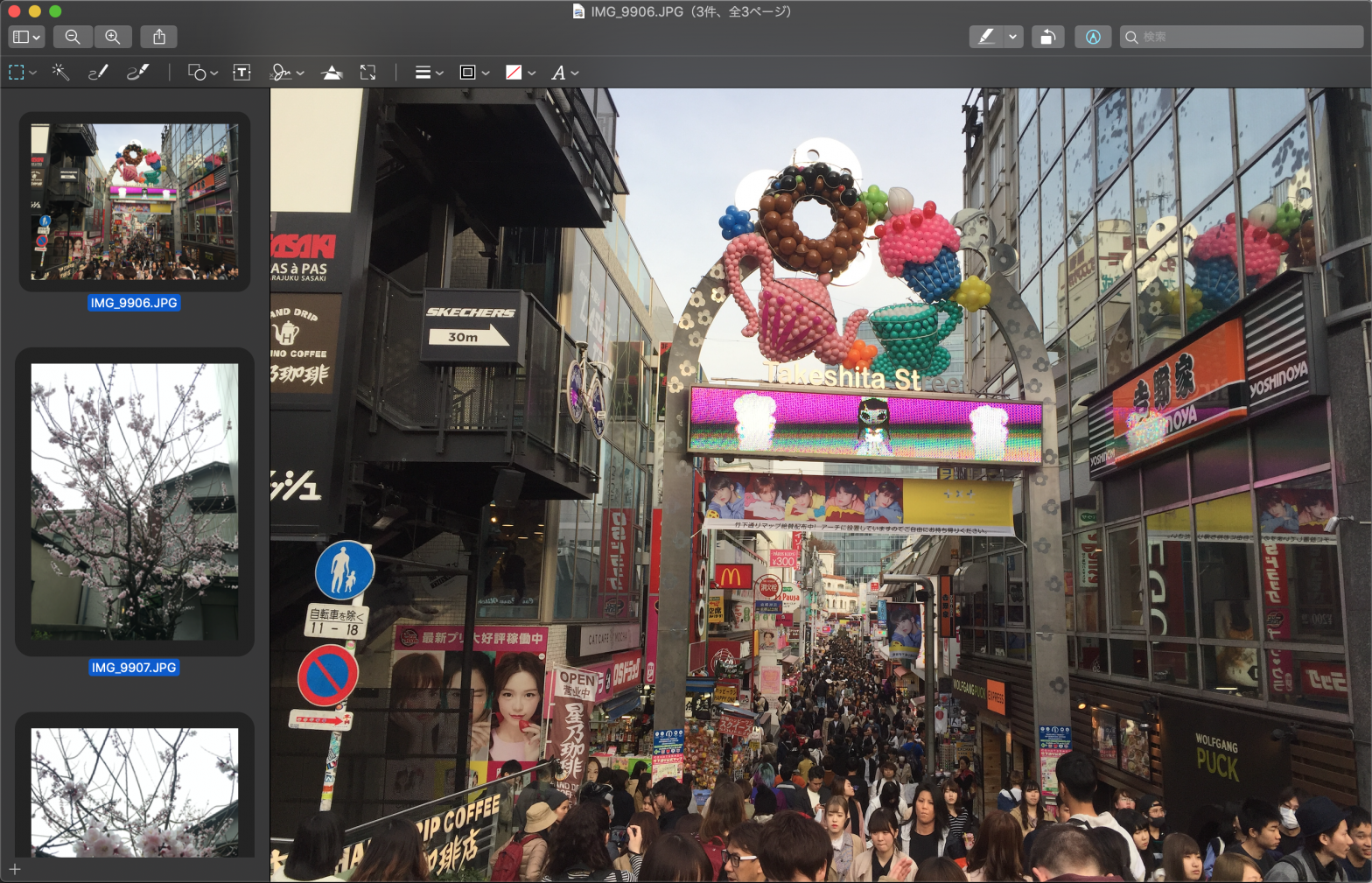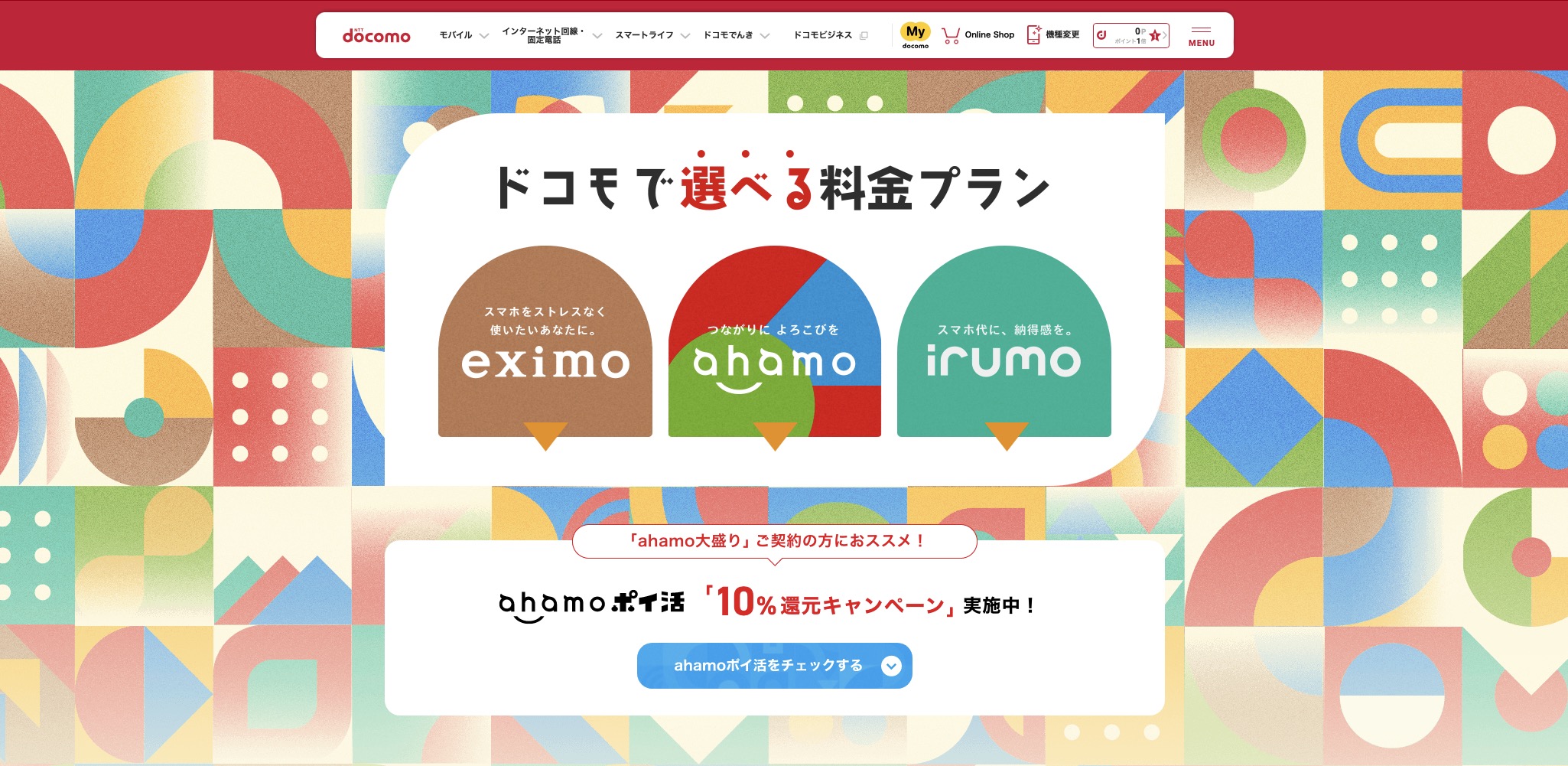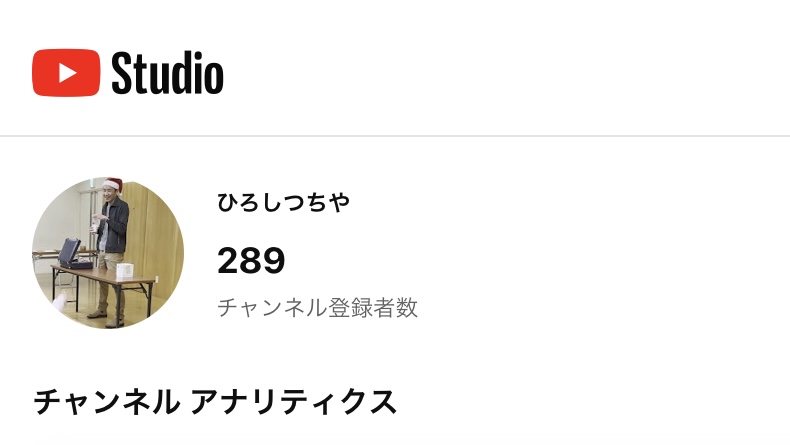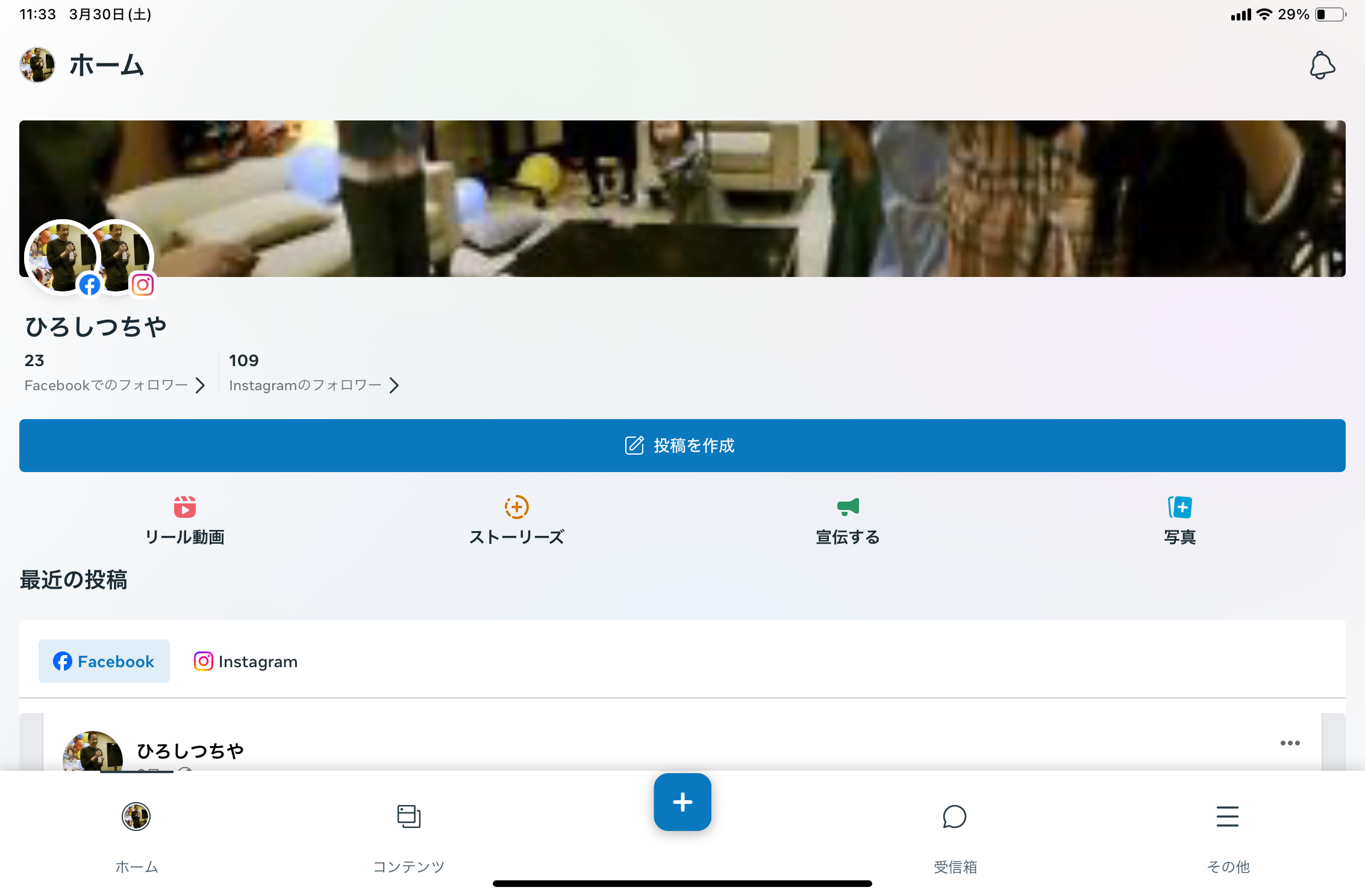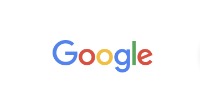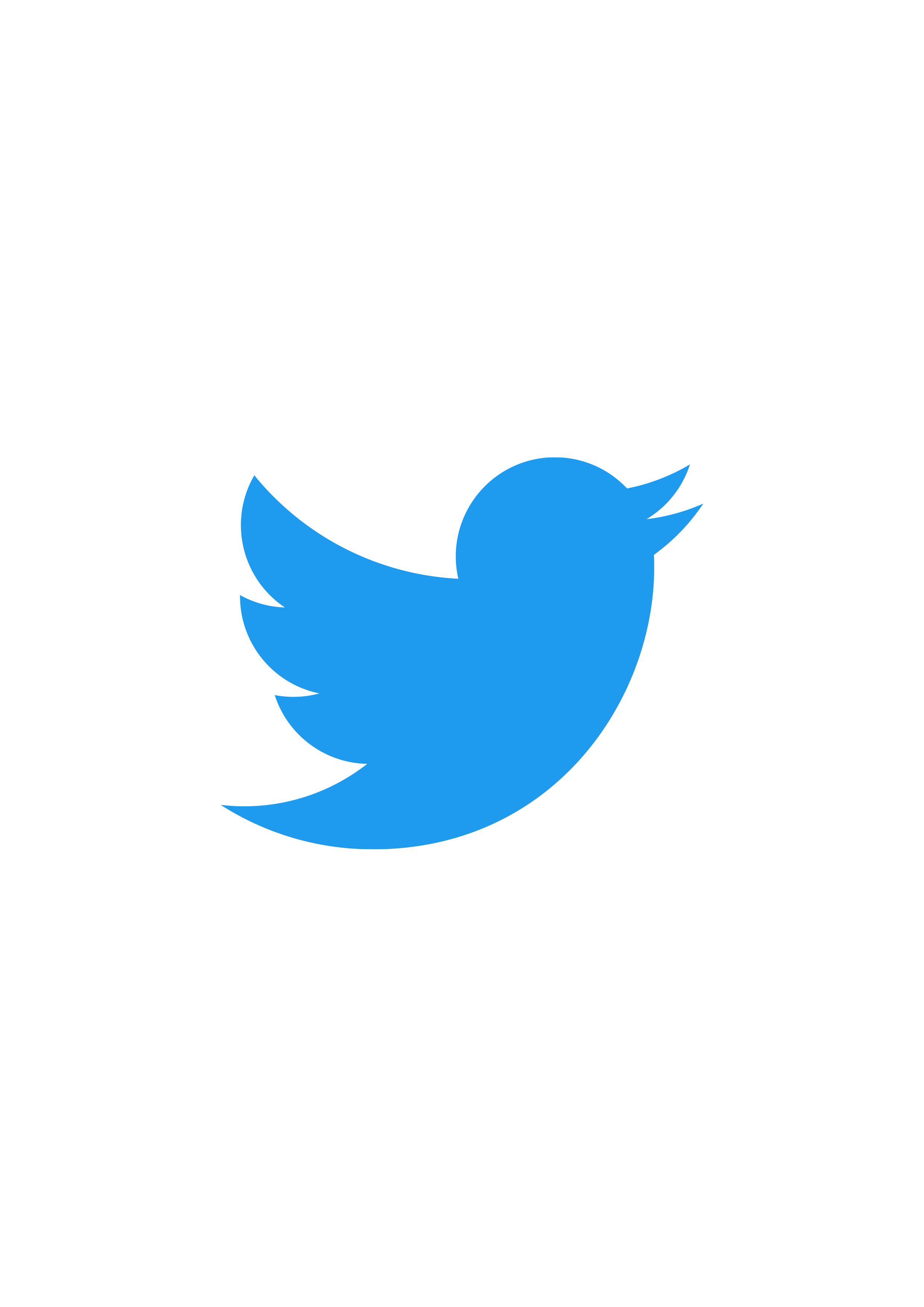Macで複数の画像を一括でリサイズする方法。リサイズとはトリミングや切り抜きの様に切り抜くのではなく、写真の画面はそのままで画素数を減らす事。
最近サイトをBloggerからWordPressに変えたのだけどBloggerの時にあったファイルを一度にアップロードする時に自動でリサイズしてくれる機能が無くて困ってました。
写真はiPhoneで撮っているのだけれどそのままアップすると写真サイズが大きいんだよね。
なのでリサイズしたいわけだけどやりかたがわからずに1つずつ修正していた。
しかしこれでは時間がかかってしまうのでいい方法がないかと調べたらアプリをダウンロードすること無く既存の機能で簡単にできた。
やり方を備忘録を兼ねて書いておく。
複数画像のサイズを一度に変更
写真アプリでサイズを変更したい写真を複数選択。選択はトラックパッドで選択するか、「command」キーを押しながら写真を選択していく。因みに「Finder」でやる場合も基本同じ。
これを実施すると元の写真のサイズが変更されるので元の写真をそのまま保存しておきたい場合は先に複製をしておいてね。
複製は選択した複数の写真を2本指でクリックをして表示されたメニューから「XX枚の写真を複製」から「プレビュー」を選択。(XXの部分は選択している枚数の数字が表示される)
※ここで注意点は縦向きで撮った写真と横向きで撮った写真を混在させるとどちらかのサイズが変わってきてしまうので縦と横の写真がある場合は別々に分けて実行します。
次に2本指でクリックをして表示されたメニューから「外部編集」から「プレビュー」を選択。「Finder」の場合は「このアプリケーションで開く」から「プレビュー」を選択。
するとプレビューが表示され、画面の左側に一覧が表示される。その一覧を選択する。選択は左側の何処かがタッチされている状態で「command」+「A」で選択。
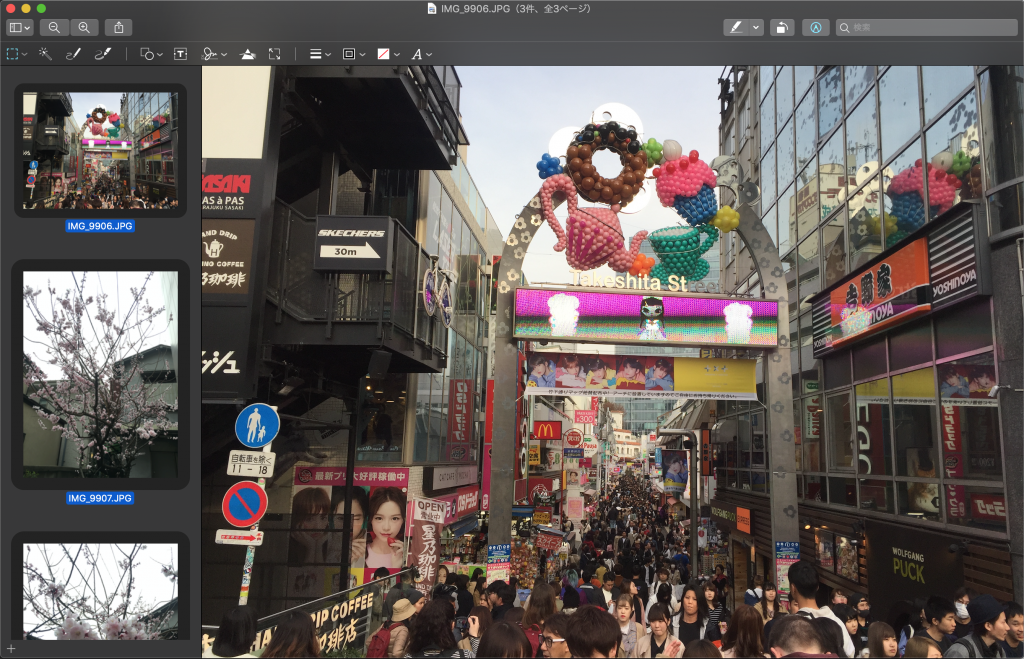
プレビュー画面だ。キャプチャーだと縦横混在になっていた。実際には別々にわけてやってね。
メニューバーの「ツール」から「サイズを調整」を選択。
「サイズを合わせる」で自分の好きなサイズにしたい場合は「カスタム」を選択。(またはカスタム以外の既存のサイズを選択)
「縦横比を固定」にチェックが入った状態で横幅にサイズを入力。すると自動的に高さも計算される。(上で「カスタム」を選択した場合)
それで「OK」を押すと元の写真のサイズが全て変更される。
後はWordPressの設定画面から「メディア」の「新規追加」から画像をアップロードする。
プレビューにこんな便利な機能があると走らなかった。
参考サイト
以下のサイトを参考にさせてもらった。
リンク
マジシャン / マジシャン 出張 / 出張マジックショー / マジックショー / マジシャンを呼ぶ費用 / 出張マジシャンライト